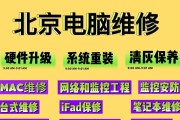在如今数字化办公的大背景下,e企网关作为企业办公网络中的重要组成部分,其连接路由器的步骤显得尤为关键。本文将详细介绍e企网关连接路由器的步骤,帮助您顺利完成网络配置,确保办公网络的畅通无阻。
理解e企网关与路由器的关系
让我们来简要了解一下e企网关与路由器之间的关系。e企网关通常指的是企业级的网络访问控制设备,它负责连接企业内部网络和互联网,起到保护网络安全、管理网络流量的作用。而路由器则负责不同网络间的通信和数据包的转发。正确连接二者,才能让企业内部的设备安全高效地访问外部网络资源。

步骤一:确认网络硬件与接口
在开始连接之前,需要确认您的e企网关和路由器都有正确的硬件接口,且二者之间能够物理连接。通常,这需要一根网线将e企网关的LAN(局域网)接口与路由器的WAN(广域网)接口相连。

步骤二:进入e企网关的管理界面
连接好硬件之后,通过电脑或移动设备访问e企网关的管理界面。通常,需要在浏览器中输入网关的IP地址,如192.168.1.1(具体地址可能根据品牌和型号有所不同),然后使用默认的登录账户和密码进入设置页面。
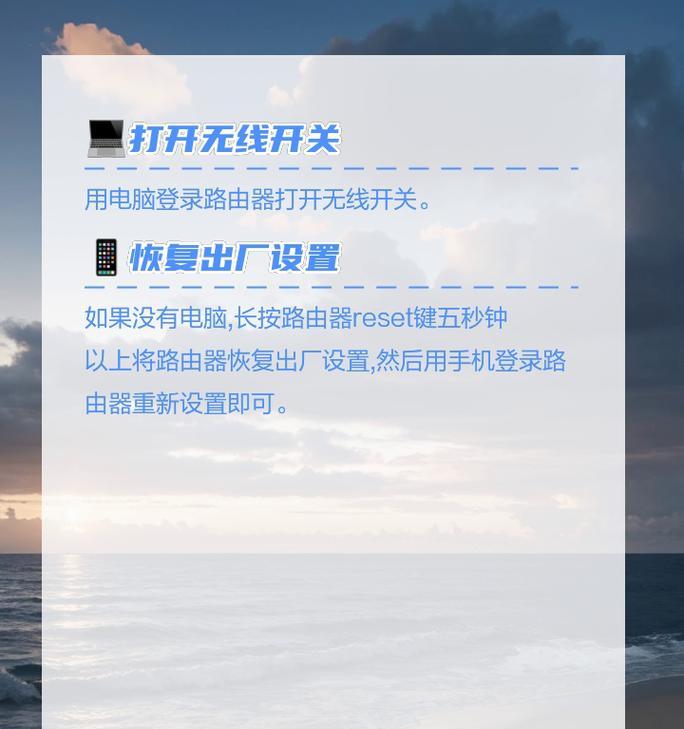
步骤三:配置e企网关的基本网络参数
在管理界面中,您需要配置e企网关的基本网络参数。一般情况下,您需要设置网络的SSID(无线网络名称)和密码(如果使用无线连接),以及设置DHCP(动态主机配置协议),确保e企网关能够自动分配IP地址给连接的设备。
步骤四:连接到路由器
在配置好e企网关后,接下来需要将e企网关连接到路由器上。使用网线将e企网关的LAN口连接到路由器的WAN口。在路由器配置中,通常将WAN口设置为“自动获取IP”或选择“动态IP”,以便e企网关能自动向路由器发出请求并获取IP地址。
步骤五:配置路由器的网络参数
进入路由器的管理界面(通常是通过输入192.168.0.1或192.168.1.1,并使用相应的登录凭证),然后根据您网络的具体需求,配置相关的网络参数,如分配静态IP给e企网关、设置DNS服务器地址等。
步骤六:测试网络连接
配置完成后,需要对整个网络连接进行测试。可以通过有线或无线连接,访问互联网来确认配置是否成功。如果不能访问,需要检查e企网关和路由器的配置设置,确保每个步骤都正确无误。
常见问题与解决方法
问题一:无法访问e企网关管理界面
解决方法:检查e企网关的指示灯是否正常,确认网线连接正确无误。如果指示灯异常,可能是网关设备硬件故障或网线故障。
问题二:e企网关无法获取IP地址
解决方法:检查路由器的WAN口设置是否正确,尝试更换为其他LAN口连接,或者重置路由器至出厂设置后重新配置。
问题三:网络速度慢或不稳定
解决方法:检查是否有过多设备连接网络,造成带宽拥堵。考虑升级路由器固件,或更换一台性能更好的路由器。
结语
通过以上步骤,您应该能够顺利完成e企网关与路由器的连接,并确保企业的网络系统稳定运行。如果在操作过程中遇到困难,建议咨询相关网络设备的技术支持或专业人士。网络配置的成功与否直接影响到企业办公效率,因此不容忽视。愿本文能为您提供实用的指导,助您一臂之力。
标签: #路由器